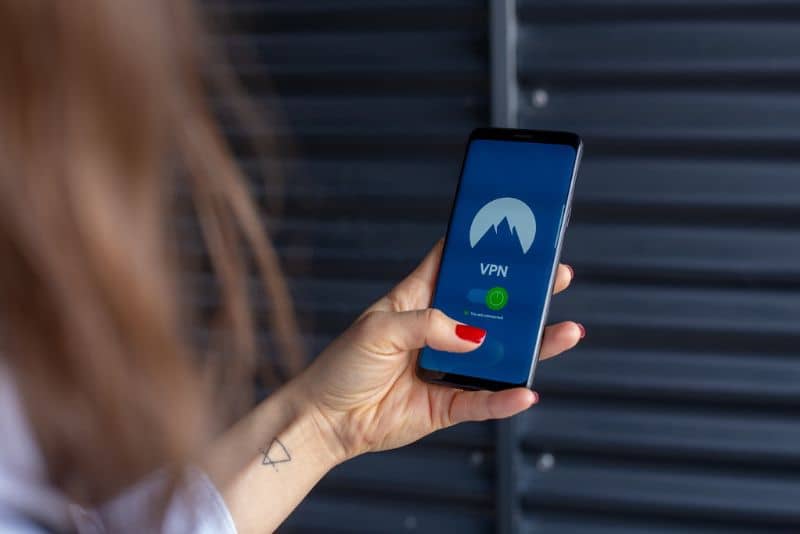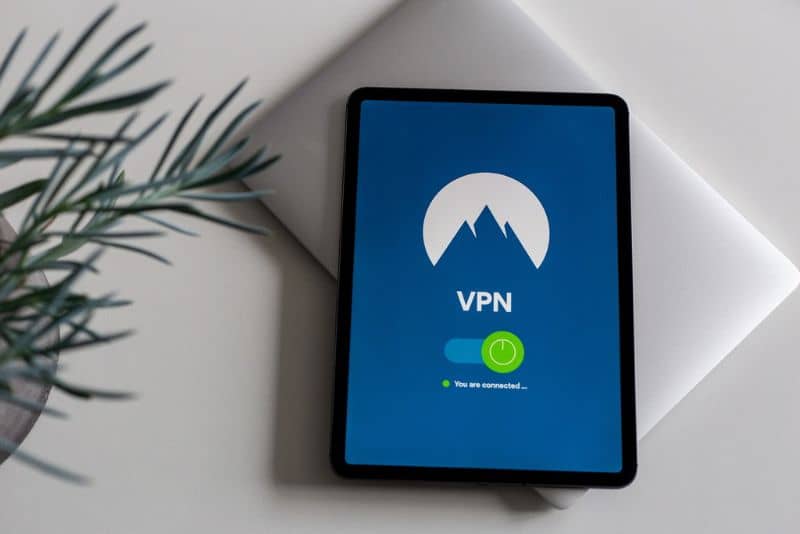
Haluatko selata yksityisesti tai käyttää estettyjä verkkosivustoja maassasi? VPN: t voivat olla ratkaisu. Tässä opetusohjelmassa yritämme vastata kysymyksiin Kuinka määrittää ja muodostaa yhteys a Ilmainen VPN iPhonesta tai Android-puhelimesta? Lue oppaamme löytääksesi tietoa siitä.
VPN: n avulla voit käyttää verkkosivustoja, jotka on estetty alueellasi, onneksi meillä on vaihtoehtoja näistä ominaisuuksista Androidille ja iOS: lle. Työkalu, joka voi olla erittäin hyödyllinen erilaisissa olosuhteissa.
Toisaalta, jos olet tietokoneen käyttäjä, voit harkita joitain parhaita Google Chromen VPN-laajennuksia, joilla on samanlainen rooli kuin alla esitetyillä mobiililaitteiden vaihtoehdoilla.
Mikä on VPN?
VPN on työkalu, jolla voit Vaihda sijaintia josta muodostat yhteyden tai pikemminkin, se saa vierailemasi / käyttämäsi sivun tai sovelluksen palvelimet ajattelemaan olevasi muualla.
VPN: t ovat erityisen hyödyllisiä, jos vierailet verkkosivustolla etkä pääse siihen sijaintilukon vuoksi. VPN-sovelluksen avulla on mahdollista saada ajattelemaan sivut ja sovellukset, joita käytät toisesta maasta, sallien samalla yksityisen selaamisen.
VPN-verkkojen avulla voit myös valita maan, jonka kautta muodostat yhteyden, joten muodosta yhteys näiden ominaisuuksien sovellukseen sen avulla voit navigoida ilman ongelmia missä tahansa Internetissä.
Toisaalta tämän tyyppinen palvelu on saatavilla käytännössä kaikkialla, itse asiassa on mahdollista käyttää Opera-selaimen ilmaista VPN: ää ja käyttää niitä myös mobiililaitteissa, kuten alla näytämme.
Kuinka määritetään ilmainen VPN ja muodostetaan yhteys iPhoneen tai Android-puhelimeen?
Androidissa ja meillä on monia sovelluksia, jotka täyttävät yhteyden muodostamisen VPN: ään. Joka tapauksessa olemme valinneet Thunder VPN -sovelluksen erityisesti sen helppokäyttöisyyden ja yhteysnopeuden vuoksi:
- Ohjelmiston asennus on hyvin yksinkertainen, tätä varten sinun tarvitsee vain mennä Google-sovelluskaupaan, Play Storeen.
- Kun olet siellä, etsi seuraavia ”Thunder VPN”. Voit käyttää myös suoraan Thunder VPN: stä Play Kaupassa.
- Voit helposti tunnistaa sovelluksen, koska sillä on salaman muoto yhdistettynä T-kirjaimeen. Paina sitä ja odota, kunnes tiedot ladataan, ja napsauta sitten vaihtoehtoa Asentaa niin että se alkaa päästä irti.
- Kun sovellus on ladattu onnistuneesti, sinun tarvitsee vain käyttää sitä, jotta voit aloittaa sen käytön.
- Kun sovellus avataan, sen käyttöliittymä ilmestyy näytölle on hyvin yksinkertainen. Aloita VPN-palveluiden käyttö vain napsauttamalla Yhdistä-vaihtoehtoa ja odottamalla, kunnes järjestelmä löytää sopivan palvelimen.
- Joka tapauksessa voit myös vaihda palvelin manuaalisesti, painamalla ylä- ja oikealla olevaa pientä lippua.
- Kuten näette, sovelluksen toiminta on melko yksinkertaista, se toimii tehokkaasti myös valtaosassa tapauksia.
Joka tapauksessa tälle järjestelmälle on monia työkaluja, joilla on nämä ominaisuudet. Voit esimerkiksi muodostaa yhteyden OpenVPN-palvelimeen Androidissa, mikä on toinen merkittävä vaihtoehto siltä varalta, että edellinen ei vakuuttaa sinua.
VPN iOS: lle
IOS: n tapauksessa meillä on useita valinnaisia valintoja, joka tapauksessa näyttää siltä NordVPN Se on yksi näkyvimmistä VPN: istä Apple-laitteiden luettelossa. Jos tarvitset korkealaatuista VPN: ää, on parasta kokeilla tätä sovellusta.
Applen käytäntöjen vuoksi on vaikea löytää ilmaisia sovelluksia, joilla on nämä ominaisuudet, mutta NordVPN: n etuna on rahanpalautuspalvelun tarjoaminen jopa 30 päivän käyttöön, mikä tekee siitä hyödyllisen, jos haluat käyttää VPN: ää väliaikaisesta käytöstä tapa.
Yksi ohjelman tarjoamista eduista on sen palvelimien suuri määrä, tällä hetkellä sovellus tarjoaa meille pääsyn yli 5000 palvelinta. Samoin meillä on kymmeniä eri maita pääsemään sovellukseen.
Lopuksi voit käyttää tätä VPN: ää suoraan App Storen NordVPN-linkiltäsi, sovellus, jonka avulla voit selata yksityisesti Apple-laitteillasi.